在现代社会,无线上网已成为我们日常生活和工作中不可或缺的一部分。Windows 7系统作为一款广泛使用的操作系统,了解如何开启无线功能并连接无线上网对许多用户来说至关重要。本文将为您详细介绍如何在Windows 7系统中开启无线功能,并指导您轻松连接到无线上网。
一、检查无线网卡是否安装
在开始连接无线网络之前,首先需要确认您的笔记本电脑是否已安装无线网卡。以下是如何检查的方法:
打开控制面板:点击开始菜单,选择“控制面板”。
查看设备管理器:在控制面板中找到并点击“硬件和声音”下的“设备管理器”。
查看无线网卡:在设备管理器中展开“网络适配器”,查看是否有无线网卡的名称。如果未找到,则可能需要购买并安装无线网卡。
二、开启Windows 7无线功能
如果您的笔记本电脑已安装无线网卡,但无线功能未开启,请按照以下步骤操作:
打开控制面板:与上述步骤相同,点击开始菜单,选择“控制面板”。
查看网络和共享中心:在控制面板中找到并点击“网络和Internet”下的“网络和共享中心”。
更改适配器设置:在网络和共享中心中,点击左侧的“更改适配器设置”。
启用无线网络适配器:找到您的无线网卡,右键点击并选择“启用”。
三、连接无线上网
打开无线网络连接:在任务栏的通知区域,找到无线网络图标,右键点击并选择“打开网络和共享中心”。
查看可用无线网络:在网络和共享中心,您会看到可用的无线网络列表。选择您要连接的网络,点击“连接”。
输入网络安全密钥:如果该无线网络设置了密码,您需要输入正确的网络安全密钥。输入密码后,点击“连接”。
等待连接成功:如果连接成功,您会看到网络图标旁边出现信号强度指示。
四、高级设置
如果您需要更高级的无线网络设置,例如更改无线网络名称或调整无线信号强度,请按照以下步骤操作:
打开网络和共享中心:同上,右键点击任务栏的无线网络图标,选择“打开网络和共享中心”。
更改适配器设置:点击左侧的“更改适配器设置”。
双击无线网卡:找到您的无线网卡,双击它。
查看状态和属性:在网络连接状态窗口,您可以看到无线网络的状态信息。点击“属性”,您可以对无线网卡进行更详细的设置。
通过以上步骤,您应该能够在Windows 7系统中轻松开启无线功能并连接到无线上网。如果您在操作过程中遇到任何问题,请尝试重新检查无线网卡和无线网络设置,或寻求专业帮助。